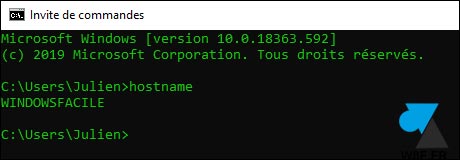Changer les couleurs de l’Invite de commandes (cmd)

Utilitaire Microsoft livré avec Windows depuis ses premières versions, l’Invite de commandes n’a pas beaucoup évolué au fil des années. Même si PowerShell lui a succédé dans l’application de scripts et de commandes système, le célèbre cmd.exe fait encore de la résistance et est régulièrement utilisé par les administrateurs système et réseau, les développeurs et les techniciens informatique. Les plus anciens le nomment MS DOS bien que l’appellation est erronée, il s’agit plutôt du nouveau « command » des Windows 95 et 98.
Par défaut sur fond noir avec le texte blanc, ce tutoriel explique comment changer les couleurs du cmd Invite de commandes. Ce guide explique comment modifier les couleurs une bonne foi pour toutes, pas simplement pour une seule utilisation du terminal Windows. Il existe aussi une méthode pour agrandir la taille des textes et changer la police du cmd.
Effectué sur Windows 10, cette procédure s’applique également sur Windows 7, 8 et 8.1. Les actions à opérer sont les mêmes sur tous ces systèmes d’exploitation, tout comme sur les différentes versions de Windows Server qui fonctionnent de la même façon.
Modifier les couleurs de cmd – Invite de commandes Windows
1. Ouvrir un Invite de commandes par une recherche dans le menu Démarrer ou par la console Exécuter, cmd.
2. Faire un clic droit sur la barre de titre et choisir « Par défaut » :
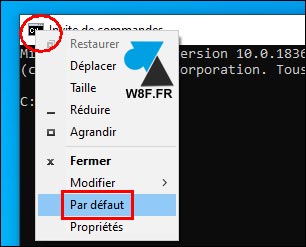
3. Aller sur l’onglet « Couleurs » :

4. Modifier les couleurs du Texte, de l’Arrière-plan, des Boîtes de message et de l’Arrière plan des boites. La « boite » correspond à une sélection du texte.
Il est possible de choisir dans la palette de couleurs ou en changeant les valeurs des couleurs RVB (Rouge, Vert, Bleu).
On peut aussi changer l’opacité, de 30 à 100%. Il est conseillé de rester en 100% pour une parfaite lisibilité des informations à l’écran.
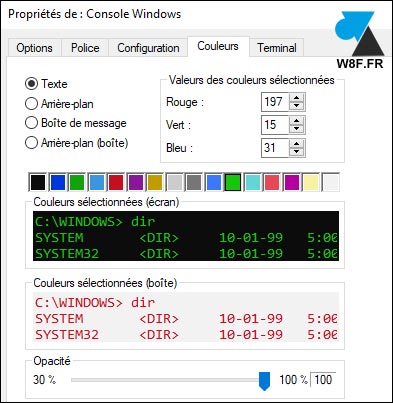
5. Valider par OK.
6. Fermer l’invite de commande et en rouvrir un nouveau pour voir les couleurs modifiées. Il n’est pas nécessaire de redémarrer l’ordinateur. Exemple pour un style Matrix ou hacker avec texte vert sur fond noir :